Het touchpad op een laptop gebruiken
 Een laptop is een volwaardige computer. Maar in tegenstelling tot een stationaire pc met een systeemeenheid is deze kleiner qua formaat en gewicht. Hierdoor neem je hem mee op reis, naar kantoor of om te studeren. Om het bedienen van een dergelijk apparaat comfortabel te maken, wordt hier in plaats van een computermuis een speciaal touchpad gebruikt: een touchpad.
Een laptop is een volwaardige computer. Maar in tegenstelling tot een stationaire pc met een systeemeenheid is deze kleiner qua formaat en gewicht. Hierdoor neem je hem mee op reis, naar kantoor of om te studeren. Om het bedienen van een dergelijk apparaat comfortabel te maken, wordt hier in plaats van een computermuis een speciaal touchpad gebruikt: een touchpad.
De inhoud van het artikel
Wat is een touchpad op een laptop, de mogelijkheden en voordelen ervan
Het touchpad is een klein touchpad op de laptopbehuizing dat reageert op handaanrakingen. Het bevindt zich meestal naast het toetsenbord en heeft een rechthoekige vorm. Het kan ingebouwd zijn of afzonderlijk worden aangesloten.
Het is noodzakelijk om de laptop te besturen. Om het gewenste bestand of programma te openen, hoeft u alleen maar met uw vinger op het oppervlak van het touchpad te drukken.
Referentie! Het touchpad is qua functie en doel vergelijkbaar met een gewone computermuis.
De voordelen van het touchpad zijn:
- het hoeft niet afzonderlijk te worden aangesloten met behulp van een draad;
- doordat deze in de laptop is ingebouwd, is het ontbreken of beschadigen van de muis geen probleem;
- stelt u in staat comfortabel te werken terwijl u het apparaat op gewicht houdt;
- voor een correcte werking is een glad en egaal oppervlak niet vereist;
- heeft een vaste functie;
- Om de cursor over het hele scherm te verplaatsen is slechts een kleine beweging van uw vingers voldoende;
- het is handig in gebruik en er zijn geen vaardigheden vereist;
- U kunt bepaalde functies uitvoeren zonder het toetsenbord te gebruiken: een object selecteren en verwijderen of over het scherm scrollen;
- aangezien er geen bewegende elementen in het ontwerp van het touchpad zitten, verlengt dit de levensduur;
- Met behulp van het touchpad kunt u de werking van de linkerknop van een computermuis volledig simuleren.
Touchpads van laptops van sommige bedrijven kunnen de functies van de rechtermuisknop en het wieltje vervangen: scrollen, een object selecteren en uitrekken, omdraaien, omdraaien. Er zijn ook speciale gebaren waarbij vier vingers tegelijk worden gebruikt.
Referentie! U kunt het touchpad in- of uitschakelen met de toetsencombinatie Fn en F10. De touchpads van sommige laptopmodellen worden geactiveerd met een speciale knop.
Er zijn slechts twee nadelen:
- vanwege de ligging op het toetsenbord kan deze per ongeluk worden aangeraakt en kan een onnodige handeling worden uitgevoerd;
- Het touchpad heeft een lage resolutie - dit vermindert de respons en kan tot problemen leiden wanneer nauwkeurige acties van het touchpad vereist zijn.
De grootte van het touchpad is afhankelijk van de afmetingen van de laptop zelf. Voor gebruikersgemak heeft het touchpad een ergonomische vorm. Veel fabrikanten gebruiken voor het touchpad een materiaal dat qua textuur verschilt van het materiaal waarvan de laptopbehuizing is gemaakt. Hierdoor kunt u uw touchpad lokaliseren zonder uw ogen van het scherm te halen.
Hoe u het touchpad gebruikt
Het touchpad wordt bestuurd door het oppervlak aan te raken. Elk van hen vervult een specifieke functie. Het aantal touchpadfuncties is afhankelijk van de stuurprogramma's en configuratie.
Lijst met standaardopdrachten:
- LMB - snelle aanraking;
- op LMB drukken - dubbeltik;
- een object slepen en selecteren - met één vinger glijden terwijl u onvolledig drukt;
- RMB - snelle aanraking met twee vingers;
- wiel - druk met drie vingers;
- draai - cirkelvormige bewegingen;
- swipe - schuif drie vingers naar rechts of links.
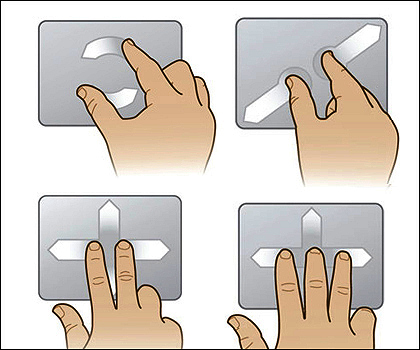
Het Touchpad vereist geen speciale zorg, omdat het beschermd is tegen vuil en vocht. Tegelijkertijd is het heel eenvoudig en gemakkelijk te gebruiken.
Met zorgvuldige omgang kan het vele jaren dienst doen en een volwaardige vervanging worden voor een computermuis.





